Hoy en día, ha incrementado la importancia de convertir documentos de PDF a Excel con IA. Esto es especialmente cierto en el caso de los profesionales quienes deben tomar decisiones bien fundamentadas en función de análisis de datos. Siendo así, las empresas están volcando su atención en herramientas avanzadas que emplean la tecnología IA para satisfacer la incesante demanda de conversiones de calidad.
Estas herramientas coadyuvan a la agilización del proceso de extracción de datos de los PDFs y su posterior conversión a formato de Excel. En este artículo, encontrarás pasos muy fáciles de seguir para lograrlo y conocerás cómo la IA puede mejorar la conversión de PDF a Excel.
Parte 1. Cómo convertir un PDF a Excel con IA
Podrías necesitar saber acerca del mejor conversor de PDF a Excel basado en IA – UPDF. Esta excepcional herramienta te permite convertir documentos PDF en varios tipos de formatos editables con gran facilidad. Con tan solo unos cuantos clics, puedes transformar tus PDFs en el formato que quieras. Esto te permite hacer ediciones, actualizaciones y modificaciones eficientemente abriendo el documento convertido en su aplicación de origen. Haz clic en el botón de abajo para descargar UPDF y experimentarlo.
Windows • macOS • iOS • Android 100% Seguro
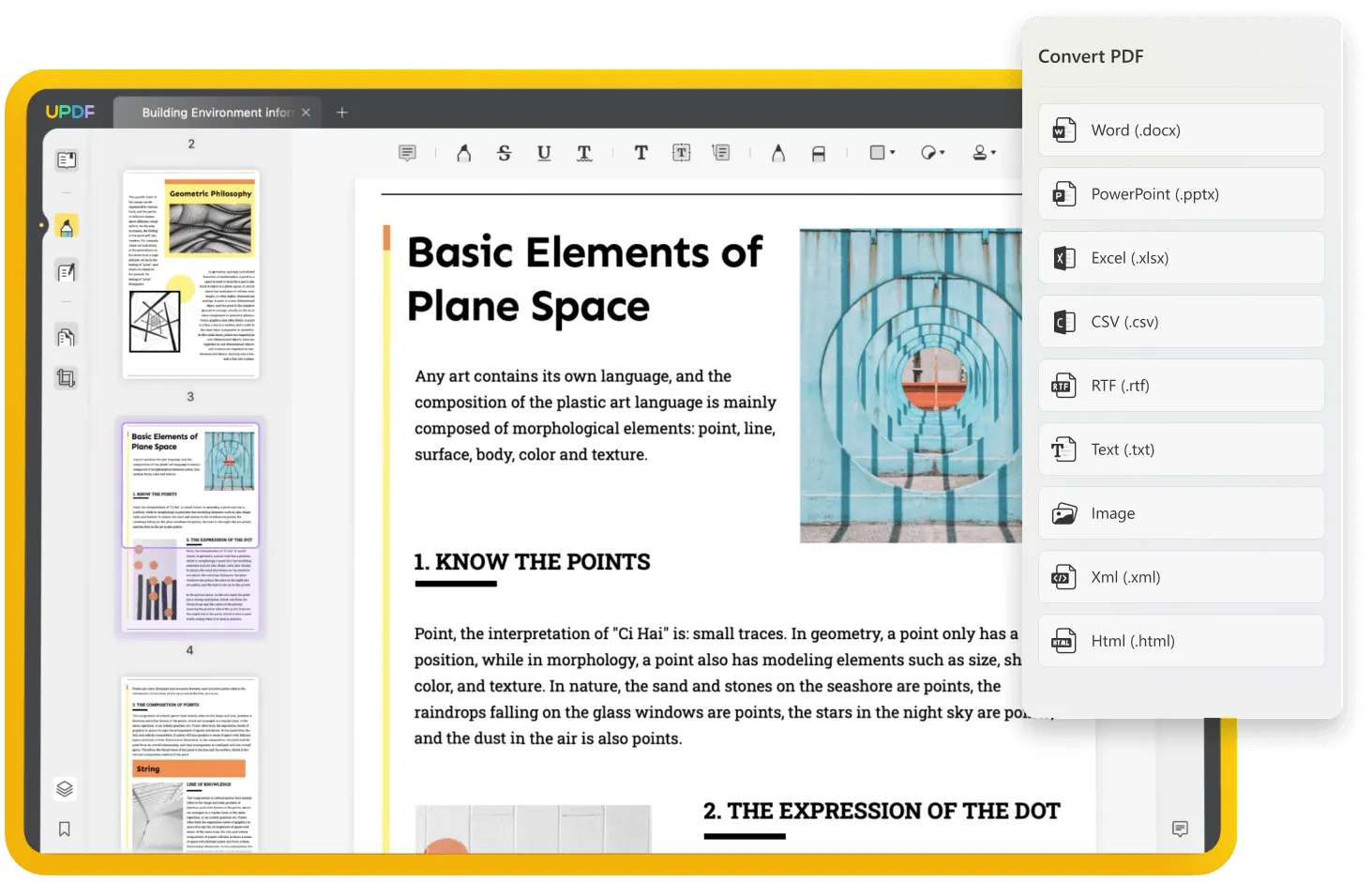
Una función destacable de UPDF es su conversor OCR integrado. Esto significa que puedes extraer el texto y los datos de documentos escaneados y emplearlos en otras aplicaciones fácilmente. Además de eso, UPDF te permite guardar tus PDFs como PDF/A, mismos que cuentan con compatibilidad con los estándares ISO. Teniendo presente esto, ve hacia los pasos a continuación para convertir tus PDFs en Excel sin problema alguno.
Paso 1: Abre UPDF e importa el PDF
El primer paso es descargar UPDF, luego abre UPDF en tu dispositivo haciendo doble clic en él. Seguidamente, ubica la opción “Abrir archivo” y selecciónala. Después, elige el archivo PDF que quieras y presiona el botón “Abrir”.
Windows • macOS • iOS • Android 100% Seguro

Luego de abrir el PDF, dirígete al panel derecho y haz clic en el botón “Exportar PDF”.
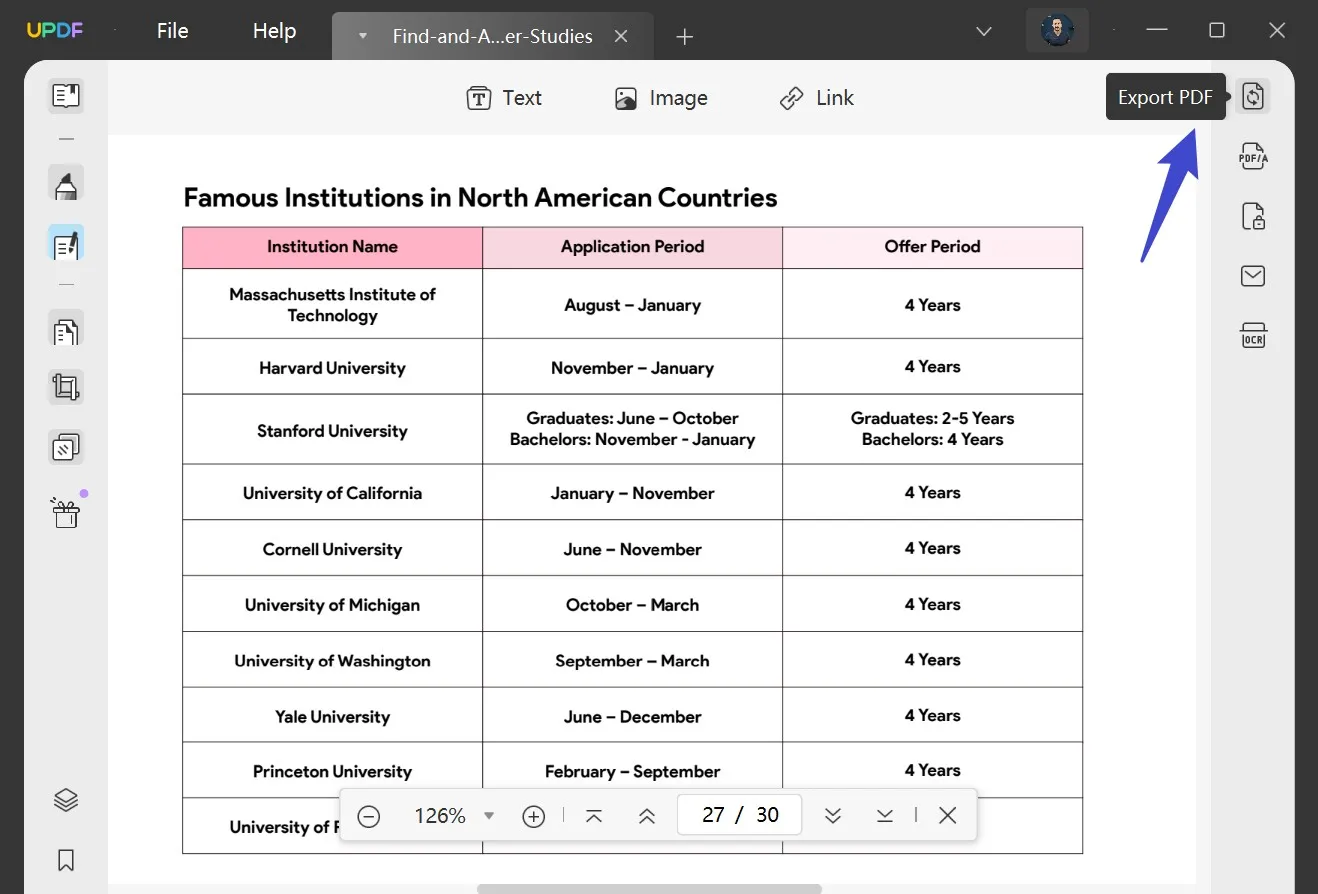
Paso 2: Elige el formato de salida que desees
A continuación, elige la opción “Excel (.xlsx)”, y esto desplegará una ventana emergente para personalizar. Allí, puedes ajustar el “Formato de salida”, “Rango de páginas”, y el idioma si fuera necesario, haz clic en el botón “Exportar”. Finalmente, selecciona la carpeta de destino y guarda tu documento de Excel.

Windows • macOS • iOS • Android 100% Seguro
Parte 2. Cómo convertir PDF a Excel con IA por lotes
Un método eficiente para convertir archivos PDF a Excel por lotes, es empleando UPDF, una herramienta de conversión basada en IA. Esta herramienta cuenta con capacidades impulsadas por inteligencia artificial, haciendo el proceso de conversión más rápido y acertado. Con esto en mente, dale un vistazo a los pasos que detallamos a continuación para aprender cómo convertir archivos por lotes:
Paso 1. Dirígete a la opción de conversión por lotes
Luego de abrir UPDF, presiona el botón “Lote” para continuar. Ahora, verás una nueva ventana.

Allí, selecciona la opción “Convertir” para continuar. Para añadir archivos PDF, presiona el botón “Añadir archivos”. Por otra parte, si ya has abierto los archivos, haz clic en el ícono con una “Punta de flecha” y elige “Añadir archivos abiertos” para incluirlos. También puedes seleccionar la opción “Añadir carpetas” si lo que quieres es añadir toda una carpeta.
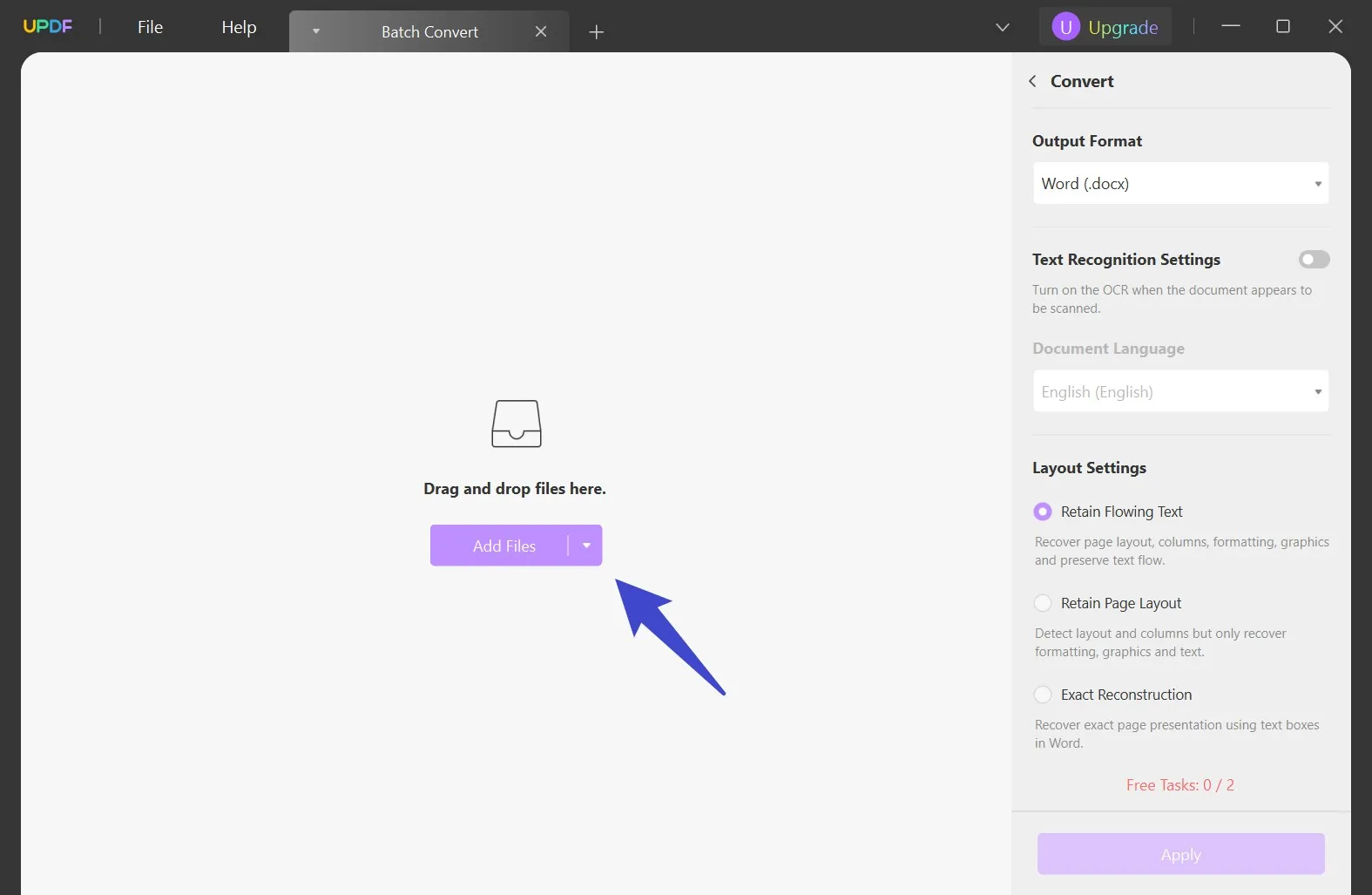
Paso 2. Elige Excel como formato de salida
Una vez que hayas añadido los archivos PDF, elige “Excel (.xlsx) entre las opciones disponibles en el menú desplegable “Formato de salida”. A continuación, puedes presionar los tres botones y seleccionar “Configuración de archivo” para personalizar el “Rango de páginas” en tu archivo de UPDF.
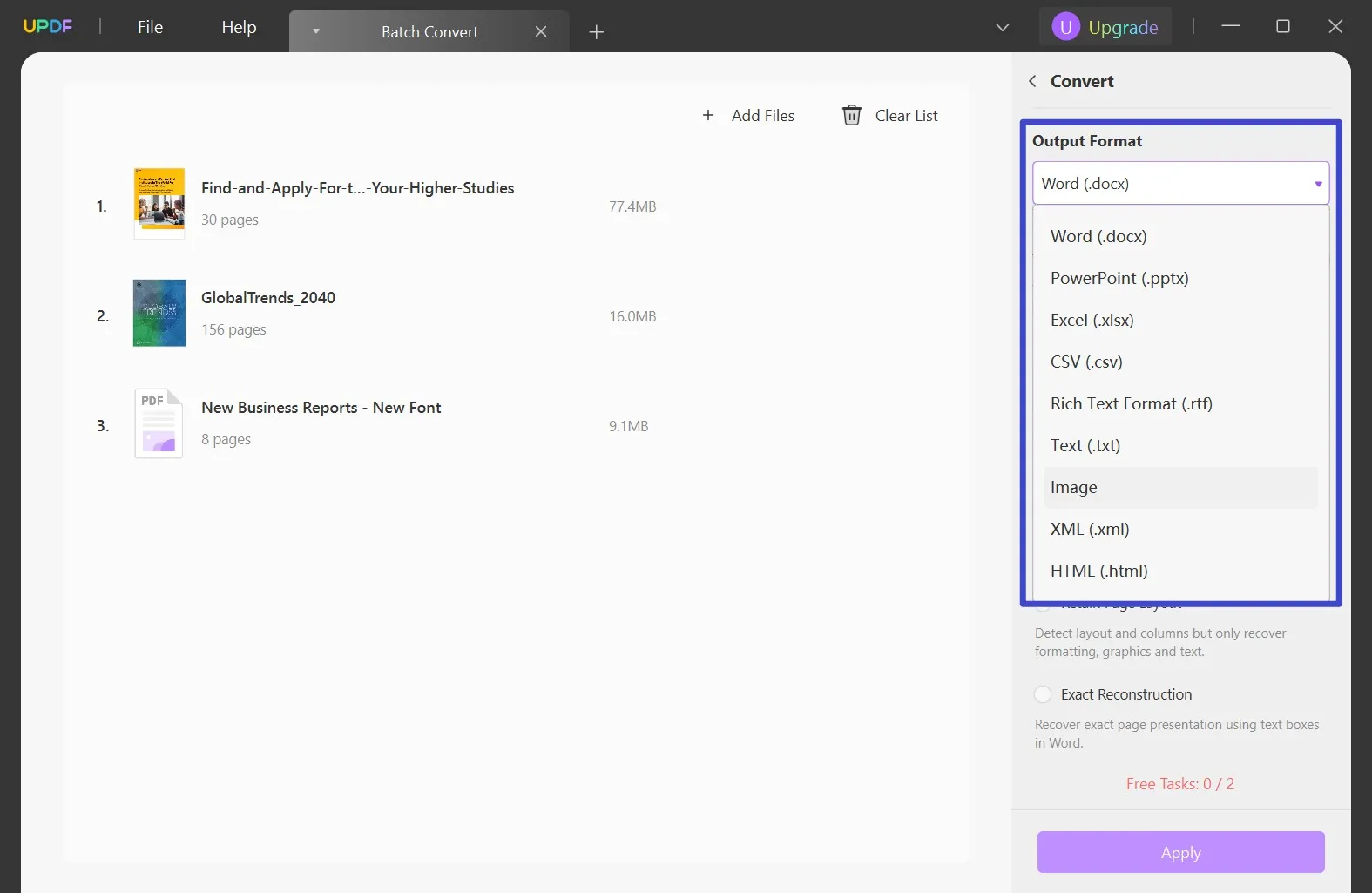
Paso 3: Aplica los cambios para convertir de PDF a Excel por lotes
Luego de configurar todas las opciones de conversión, haz clic en el botón “Aplicar” abajo a la derecha para finalizar el proceso. Elige un destino para los archivos PDFs convertidos y guarda tus archivos de Excel.
Parte 3. Cómo convertir un PDF escaneado en un Excel con IA
Cuando se trata de convertir documentos PDF escaneados a documentos de Excel con OCR impulsado por inteligencia artificial, existen numerosos métodos disponibles. Pero una de las más eficientes y confiables opciones es empleando la herramienta de OCR basada en IA de UPDF. Con sus avanzadas funciones de OCR, UPDF garantiza una alta concordancia en el reconocimiento del texto. Conoce los pasos a continuación para aplicar el OCR en archivos PDF no editables:
Paso 1: Busca UPDF y descarga la función de OCR
En UPDF, abre el archivo y busca el botón “Reconocer texto usando OCR” en el panel derecho. No obstante, si es la primera vez que utilizas esta función, deberás descargarla como un plugin para UPDF. Continúa haciendo clic en el botón “Descargar” en la ventana emergente que aparecerá y espera a que se complete la instalación.

Paso 2: Personaliza las configuraciones del OCR
Luego de la instalación, cierra la ventana y regresa a la herramienta OCR de UPDF. Cerciórate de estar en un PDF con capacidad de búsqueda. Para configurar la herramienta, comienza seleccionando el “diseño” adecuado en el menú desplegable, Además, para más configuraciones de diseño, haz clic en el ícono de “engranaje” para más opciones.
Paso 3: Establece el idioma del documento y pon en marcha el OCR
Después de eso, selecciona “Lenguaje del documento” en las opciones. También puedes ajustar la configuración de resolución de imagen con la opción “Resolución de imagen”. Por otra parte, si lo que se necesita es revisar y ajustar el “Rango de páginas”, entonces presiona el botón “Ejecutar OCR” para poner en marcha la función en el archivo empleando configuraciones determinadas. Para terminar, sigue los pasos de la Parte 2 para convertir tu PDF en un archivo de Excel efectivamente.

Parte 4. ¿Puede la tecnología IA potenciar la conversión de PDF a Excel?
La tecnología IA puede hacer la conversión de PDF a Excel algo mucho mejor. Por lo general, es un reto convertir PDFs a Excel porque los archivos cuentan con diferentes estructuras. Pero los algoritmos de la IA pueden analizar y comprender el contenido de forma más acertada, mejoran los resultados de la conversión. Abajo, verás algunas razones clave sobre cómo la IA mejora el proceso de conversión:
- Tecnología OCR: El OCR impulsado por IA puede leer el textos en PDFs escaneados o imágenes y convertirlo en texto editable. Esto facilita la extracción precisa de texto en tablas y formularios PDF, los cuales pueden transferirse a Excel.
- Extracción de datos: Los algoritmos IA pueden encontrar y extraer datos de PDFs que no están organizados como facturas, reportes o recibos. A través de la búsqueda en el diseño del documento, fuentes y patrones, la IA puede encontrar la información correcta y organizarla en tablas que Excel puede comprender.
- Reconocimiento de tablas: Los modelos de IA especialmente diseñados para la conversión de PDF a Excel pueden reconocer y comprender la estructura de las tablas en PDFs. Pueden identificar dónde las tablas comienzan y dónde terminan, los encabezados, y los valores en cada celda. Esto mejora la precisión cuando se convierten en hojas de cálculo de Excel.
- Corrección de errores: Pueden verificar y arreglar los errores en los datos convertidos. Pueden detectar inconsistencias, problemas de formato, o pérdida de información, haciendo la conversión más confiable y acertada.
- Aprendizaje continuo: Están altamente entrenados en extensos conjuntos de archivos PDF y de Excel para mejorar su trabajo constantemente. Aprenden de conversiones previas y de las reseñas de los usuarios, lo que les permite adaptarse y mejorar. Esto significa que se vuelven cada vez más precisos y eficientes al convertir PDFs a Excel.
Parte 5. Preguntas frecuentes acerca de los convertidores de PDF a Excel con IA
1. ¿Puede ChatGPT convertir PDFs a Excel?
No, ChatGPT no puede convertir archivos PDF a Excel. Solo puede leer y proporcionar respuestas a preguntas basadas en el contenido del archivo.
2. ¿Cuál es el mejor conversor de PDF a Excel con IA?
La mejor herramienta para convertir PDFs a Excel empleando IA es UPDF. Es una herramienta muy fácil de utilizar que te permite convertir archivos PDF a formato Excel con tan solo unos simples pasos.
3. ¿Es posible conservar el formato original al convertir archivos PDF con IA?
Sí, cuando utilizas UPDF para convertir PDFs a Excel, puedes conservar el formato original del documento. Esto significa que el archivo convertido a Excel tendrá el mismo formato que el PDF original, asegurándote que la calidad del archivo no se vea comprometida.
Conclusión
En resumidas palabras, convertir un PDF a Excel con IA siempre es un reto. Gracias a la tecnología impulsada por IA y UPDF puedes transformar tus documentos PDF en archivos de Excel editables siguiendo apenas algunos pasos. Indistintamente de que se trate de PDFs regulares o archivos escaneados con OCR, UPDF simplifica el proceso de conversión y te garantiza excelentes resultados.
Ahora es momento de liberarte de la entrada de datos manual y valerte de la eficiencia y precisión de la tecnología IA para tus conversiones de PDF a Excel. ¿Qué sigue? UPDF ha sacado al mercado su función de inteligencia artificial recientemente y ahora puedes resumir, traducir, obtener explicaciones, escribir y reescribir PDFs con gran facilidad.
Windows • macOS • iOS • Android 100% Seguro
Lee también: Los mejores métodos para convertir Excel a PDF ajustado a página
Lee también: Cómo Convertir PPT a Texto: Online y Offline
 UPDF
UPDF
 UPDF para Windows
UPDF para Windows UPDF para Mac
UPDF para Mac UPDF para iPhone/iPad
UPDF para iPhone/iPad UPDF para Android
UPDF para Android UPDF AI ONLINE
UPDF AI ONLINE UPDF Sign
UPDF Sign Leer PDF
Leer PDF Anotar PDF
Anotar PDF Editar PDF
Editar PDF Convertir PDF
Convertir PDF Crear PDF
Crear PDF Comprimir PDF
Comprimir PDF Organizar PDF
Organizar PDF Combinar PDF
Combinar PDF Dividir PDF
Dividir PDF Recortar PDF
Recortar PDF Eliminar páginas de PDF
Eliminar páginas de PDF Girar PDF
Girar PDF Firmar PDF
Firmar PDF Formulario PDF
Formulario PDF Comparar PDFs
Comparar PDFs Proteger PDF
Proteger PDF Imprimir PDF
Imprimir PDF Proceso por Lotes
Proceso por Lotes OCR
OCR Nube UPDF
Nube UPDF Sobre UPDF IA
Sobre UPDF IA Soluciones de UPDF IA
Soluciones de UPDF IA Preguntas frecuentes sobre UPDF IA
Preguntas frecuentes sobre UPDF IA Resumir PDF
Resumir PDF Traducir PDF
Traducir PDF Explicar PDF
Explicar PDF Chat con PDF
Chat con PDF Chat con imagen
Chat con imagen PDF a Mapa Mental
PDF a Mapa Mental Chat con IA
Chat con IA Guía del Usuario
Guía del Usuario Especificaciones Técnicas
Especificaciones Técnicas Actualizaciones
Actualizaciones Preguntas Frecuentes
Preguntas Frecuentes Trucos de UPDF
Trucos de UPDF Blog
Blog Sala de Prensa
Sala de Prensa Reseñas de UPDF
Reseñas de UPDF Centro de Descargas
Centro de Descargas Contacto con nosotros
Contacto con nosotros











